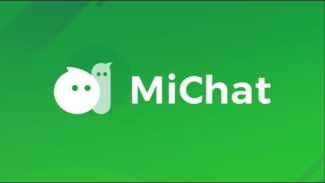Kenapa WiFi Selalu Obtaining IP Address? Ini Penyebab dan Cara Mengatasinya
VIVATechno – Pernahkah Anda mengalami masalah WiFi yang terus menunjukkan status “Obtaining IP Address” tanpa bisa terhubung ke internet? Masalah ini cukup umum, dan dapat mengganggu aktivitas online Anda.
Berikut ini adalah beberapa alasan mengapa WiFi Anda bisa mengalami masalah tersebut, serta solusi yang bisa dicoba untuk memperbaikinya.
1. Pengaturan WiFi yang Tidak Tepat
Salah satu penyebab utama WiFi tidak dapat terhubung adalah pengaturan yang salah. Beberapa hal yang perlu Anda cek:
• Periksa Nama Jaringan (SSID) dan Kata Sandi: Pastikan SSID dan kata sandi WiFi yang Anda masukkan sudah benar.
• Ubah Pengaturan IP ke Static: Jika perangkat Anda kesulitan mendapatkan IP secara otomatis, coba ubah pengaturan IP ke mode “Static” dan masukkan alamat IP, subnet mask, dan gateway secara manual sesuai dengan informasi dari ISP Anda.
• Konflik IP: Terkadang, perangkat lain di jaringan yang sama mungkin menggunakan alamat IP yang sama dengan perangkat Anda.
Untuk mengatasinya, Anda dapat mengubah alamat IP perangkat Anda secara manual.
2. Kualitas Sinyal yang Lemah
Sinyal WiFi yang buruk bisa menyebabkan perangkat kesulitan mendapatkan alamat IP. Untuk mengatasinya, Anda bisa:
• Pindahkan Perangkat Lebih Dekat ke Router: Pindahkan perangkat Anda lebih dekat ke router untuk memperkuat sinyal WiFi.
• Gunakan WiFi Extender: Jika sinyal WiFi di area tertentu lemah, pertimbangkan untuk menggunakan WiFi extender guna memperluas cakupan sinyal.
• Hindari Gangguan: Periksa apakah ada perangkat lain seperti microwave, telepon nirkabel, atau alat elektronik lainnya yang bisa mengganggu sinyal WiFi.
3. Masalah dengan Sistem atau Perangkat
Masalah perangkat lunak atau sistem pada perangkat Anda juga bisa menjadi penyebab WiFi tidak terhubung. Berikut langkah-langkah yang bisa dicoba:
• Restart Perangkat: Cobalah untuk merestart perangkat Anda (smartphone, laptop, atau komputer).
• Perbarui Perangkat Lunak: Pastikan perangkat Anda menggunakan versi perangkat lunak terbaru. Periksa juga pembaruan firmware pada router.
• Reset Pengaturan Jaringan: Jika masalah terus berlanjut, coba reset pengaturan jaringan di perangkat Anda.
4. Masalah pada Router
Jika masalah tidak teratasi dengan langkah-langkah di atas, coba periksa router Anda:
• Restart Router: Matikan dan hidupkan kembali router untuk menyegarkan koneksi.
• Perbarui Firmware Router: Pastikan firmware router Anda sudah diperbarui ke versi terbaru.
• Reset Router: Jika masalah masih belum teratasi, coba reset router ke pengaturan pabrik.
5. Langkah Troubleshooting Tambahan
Jika masalah WiFi masih belum bisa diatasi, coba beberapa langkah tambahan berikut:
• Periksa Status Router: Cek lampu indikator pada router. Jika ada lampu yang tidak menyala atau berkedip merah, bisa jadi ada masalah pada router.
• Hubungi ISP Anda: Jika Anda sudah mencoba semua langkah di atas dan masalah masih belum teratasi, hubungi penyedia layanan internet (ISP) Anda. Mereka mungkin dapat membantu mendiagnosis masalah lebih lanjut.
6. Tips Tambahan
• Gunakan Kabel Ethernet: Coba sambungkan perangkat Anda langsung ke router menggunakan kabel Ethernet untuk memastikan masalahnya ada pada WiFi atau perangkat Anda.
• Coba Perangkat Lain: Jika perangkat lain dapat terhubung ke WiFi tanpa masalah, maka masalah mungkin ada pada perangkat Anda, bukan pada jaringan.
• Catat Masalah: Saat menghubungi ISP, catat langkah-langkah yang telah Anda coba dan masalah yang muncul di layar, untuk membantu proses pemecahan masalah.
Dengan mengikuti langkah-langkah di atas, Anda dapat mengatasi masalah WiFi yang terus-menerus terjebak pada “Obtaining IP Address” dan kembali menikmati koneksi internet yang stabil.